Người dùng Windows 10 April Update giờ đây có thể cài đặt ứng dụng Microsoft Store từ xa vào nhiều máy tính chạy Windows 10 đang dùng chung một tài khoản Microsoft.
Trong một bài viết trước, TNS có trình bày về tính năng cài đặt ứng dụng UWP từ xa cho các máy tính chạy Windows 10 mà Microsoft đang thử nghiệm. Và nay tính năng này đã có thể sử dụng.
1. Điều kiện:
Để có thể sử dụng tính năng này, bạn phải đáp ứng các điều kiện sau.
– Các máy tính phải đang ở phiên bản Windows 10 hoàn chỉnh mới nhất.
(Phiên bản mới nhất hiện tại là v1803 build 17134.165)
– Các máy tính đều đặt ở khu vực Hoa Kỳ.
(Vào Settings > Time & Language > Region & language > Country or region > United States)
– Microsoft Store cùng đăng nhập chung một tài khoản Microsoft.
– Microsoft Store phải ở phiên bản mới nhất v. 11807.1001.5.0
2. Thực hiện:
Quá trình thực hiện cài đặt ứng dụng từ xa rất đơn giản, bạn làm như sau.
 – Mở Microsoft Store và tìm đến ứng dụng, trò chơi, tiện ích mở rộng, theme muốn cài đặt.
– Mở Microsoft Store và tìm đến ứng dụng, trò chơi, tiện ích mở rộng, theme muốn cài đặt.
– Bạn bấm dấu ba chấm cạnh nút Install/Launch > chọn Install on my devices. Yêu cầu app đã cài đặt rồi thì bạn mới thấy nút ba chấm.
– Microsoft Store sẽ hiện ra tên các thiết bị máy tính Windows 10 cùng đăng nhập chung tài khoảnMicrosoft.
– Bạn đánh dấu chọn lên tên các thiết bị muốn cài đặt vào > bấm Install now > OK.
– Quá trình cài đặt sẽ diễn ra ngay lập tức nếu máy tính đang online hay chờ cài đặt sau nếu máy tính đang ngoại tuyến.
 Tính năng cài đặt ứng dụng từ xa này là một trong những thay đổi của Microsoft Store. Bạn có thể nhận ra giao diện trang cài đặt riêng app trên Microsoft Store đồng bộ với giao diện trang cài đặt trên web. Tạo sự thống nhất và không rời rạc như trước.
Tính năng cài đặt ứng dụng từ xa này là một trong những thay đổi của Microsoft Store. Bạn có thể nhận ra giao diện trang cài đặt riêng app trên Microsoft Store đồng bộ với giao diện trang cài đặt trên web. Tạo sự thống nhất và không rời rạc như trước.
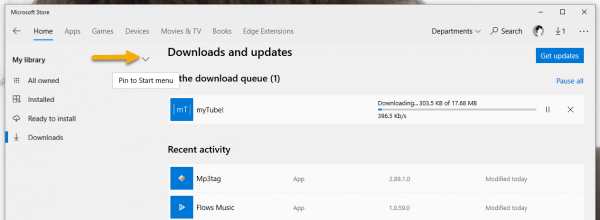 Microsoft Store được bổ sung thêm mục My library giúp tổ chức và quản lý các ứng dụng bạn sở hữu và download dễ dàng và trực quan hơn. Đồng thời, bạn có thể truy cập nhanh My library từ trình đơn Start thông qua chức năng ghim. Để truy cập My library > bấm nút menu ba chấm phía trên góc phải > Downloads and uploads.
Microsoft Store được bổ sung thêm mục My library giúp tổ chức và quản lý các ứng dụng bạn sở hữu và download dễ dàng và trực quan hơn. Đồng thời, bạn có thể truy cập nhanh My library từ trình đơn Start thông qua chức năng ghim. Để truy cập My library > bấm nút menu ba chấm phía trên góc phải > Downloads and uploads.
